仿制图章工具是 Adobe Photoshop 中一项强大的功能,可用于移除图像中的瑕疵、克隆对象或创建有趣的效果。了解如何使用此工具至关重要,因为这将极大地提高您的图像编辑技能。本教程将深入探讨 PS 中仿制图章工具的用法,从基础概念到高级技术。我们相信您会在阅读本文后面部分时对这个多功能工具获得深刻的理解。
首先,新建一个文档使用选框工具拉出一个图案,并填充颜色,然后使用【仿制图章工具(S)】,点击左上角可以更换样式,按住【【、】】键控制大小。
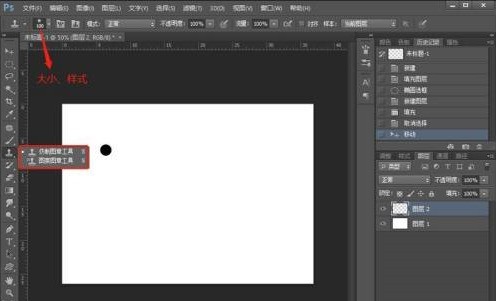
然后,按住Alt键复制图案,移动鼠标,这时可以看到光标内已经变成了我们仿制的图案了,在画布的其他位置,按住并滑动鼠标粘贴仿制源。
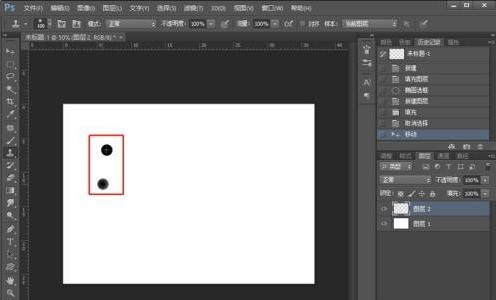
最后,可以看到,我们的鼠标在动,仿制源同样也在动,如果需要粘贴多个仿制源,需要多次点击鼠标才可以;使用键盘上的【、】两个中括号来控制大小,也可以点击左上角,滑动划快控制大小;按住Alt键复制仿制源,也就是取样,在取样之后进行粘贴时,在上方会变成一个十字架,提示我们仿制源的位置在哪。
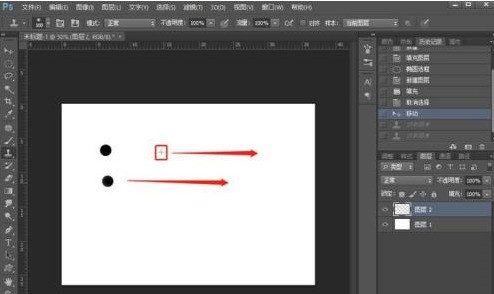
以上是ps仿制图章工具怎么用_ps使用仿制图章工具的方法的详细内容。更多信息请关注PHP中文网其他相关文章!




